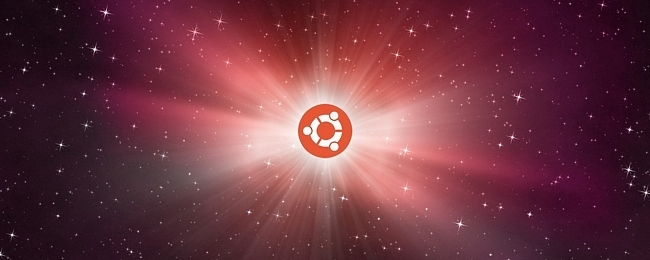Er Ubuntu forsvundet fra din Windows Boot Manager-liste efter at have installeret den med Wubi? Sådan kan du hurtigt gendanne den og bruge din Ubuntu som før.
Wubi gør det nemt at installere Ubuntu fra dinWindows-computer og forhindrer dig i at skjule din Windows Boot Loader. Det tilføjer blot en Ubuntu-post til din Windows boot loader, og du kan administrere den direkte fra Windows.

Flere forskellige ting kan dog rodet sammendenne startskærm. Hvis du nogensinde installerer en anden boot loader, gendanner din Windows Setup fra en boot disk eller geninstallerer Windows, forsvinder dit Ubuntu-link. Hvad der er værre, der er ingen åbenbar måde at tilføje det tilbage til Windows på. Selvom Ubuntu-filerne stadig findes på din harddisk, vil du ikke være i stand til at gendanne dem til startlisten fra Windows Opstart og gendannelse værktøj eller fra Wubi-installationsprogrammet.

Men med EasyBCD-værktøjet og lidt Command Prompt-finjustering, kan du få din Wubi Ubuntu gendannet og klar til brug igen. Sådan gør du i Windows 7 eller Vista.
Føj Wubi til Windows Boot Loader med EasyBCD
Hvis du ikke allerede har EasyBCD installeret, skal du downloade og installere det som normalt (link nedenfor).
![sshot-2010-06-25- [10-38-45]](/images/linux/how-to-restore-the-wubi-ubuntu-bootloader_3.png)
Når det er installeret, skal du køre EasyBCD og vælge Tilføj / fjern poster fra værktøjskassen til venstre.
![sshot-2010-06-25- [10-39-28]](/images/linux/how-to-restore-the-wubi-ubuntu-bootloader_4.png)
Vælg Linux fanen i Tilføj en post sektion nederst. Klik på rullemenuen ved siden af Type, og vælg Wubi fra de tilgængelige indstillinger.
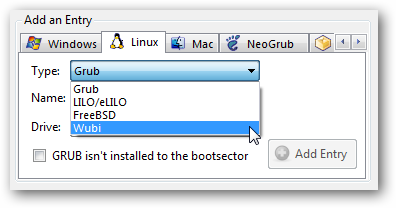
Du kan navngive din Ubuntu-post, hvad du vil, og derefter klikke på Tilføj indtastning knap.

Du skal nu have to poster: Windows og Ubuntu. Klik nu på øverst i EasyBCD-vinduet Gemme, og luk derefter programmet.
![sshot-2010-06-25- [10-40-04]](/images/linux/how-to-restore-the-wubi-ubuntu-bootloader_7.png)
Rediger startoplysninger i kommandoprompten
Hvis du prøver at genstarte og starte Ubuntu lige nu,får du en fejl i Boot-loaderen, fordi Windows ikke ved, hvor din Wubi Ubuntu er gemt. Så snart du har tilføjet posten i EasyBCD, skal du starte Kommandoprompt i administrativ tilstand. For at gøre dette skal du højreklikke på ikonet i startmenuen og vælge Kør som administrator.
![sshot-2010-06-25- [11-14-06]](/images/linux/how-to-restore-the-wubi-ubuntu-bootloader_8.png)
I kommandoprompt skal du indtaste følgende for at se de startposter, der er indstillet i din Windows boot loader:
bcdedit
![SNAGHTML5382a9 [4]](/images/linux/how-to-restore-the-wubi-ubuntu-bootloader_9.png)
Nu kan vi ændre posten for at lade Windows vide, hvor vores Ubuntu er gemt. Bemærk, at Real-boot boot sektor afsnit indeholder de oplysninger, vi har brug for at redigere. På vores computer havde vi installeret Ubuntu på vores E: partition, så vi skal først tilføje dette til posten. Hvis din Ubuntu er installeret på dit hoved C: drev, kan du springe dette trin over og fortsætte til følgende.
For at ændre drevet eller partitionen skal du indtaste følgende ved at erstatte {DEVICE_ID} til identifikatoren for dit drev fra den identifikator, der er anført under Real-boot boot sektor, og X: til din Drive-brevbetegnelse. Bemærk, at du hurtigt kan indsætte drevidentifikatoren ved at kopiere og indsætte de oplysninger, der allerede er udskrevet i Kommandoprompt.
bcdedit / sæt {DEVICE_ID} partition =X:

Endelig skal vi tilføje stien til vores Ubuntuinstallere. Stien skal være ubuntuwinbootwuildr.mbr, selvom dette kan være anderledes, afhængigt af dit opsætning. Gennemse til din Ubuntu-mappe for at kontrollere, om du ikke er sikker, og indtast derefter følgende i Kommandoprompten ved at erstatte your_ubuntu_path for den rigtige sti til Ubuntu-filer på din computer:
bcedit / sæt {DEVICE_ID} sti your_ubuntu_pathwinbootwubildr.mbr
![sshot-2010-06-25- [11-39-12]](/images/linux/how-to-restore-the-wubi-ubuntu-bootloader_11.png)
Luk Kommandoprompt, og genstart computeren. Nu vil du være i stand til at starte op i Ubuntu som før!
Konklusion
Wubi gør det nemt at bruge Ubuntu på din Windowscomputer, og med dette trick kan du holde det kørende, selvom noget ødelægger din boot loader. Du kan endda bruge dette trick til at kopiere din Ubuntu-installation til en anden computer; kopier Ubuntu-filerne, og følg derefter disse trin for at tilføje posten til boot loader.
Hvis du ikke allerede har Ubuntu installeret med Wubi og gerne vil prøve det, her er nogle artikler, der hjælper dig med at komme i gang:
-
Installer let Ubuntu Linux med Windows ved hjælp af Wubi-installationsprogrammet
-
Installer Ubuntu Netbook Edition med Wubi Installer
-
Installer Linux Mint på din Windows-computer eller Netbook - bruger et Wubi-lignende installationsprogram, så fungerer det samme
Link
Download EasyBCD